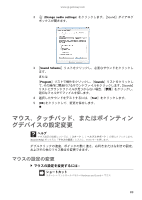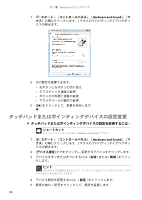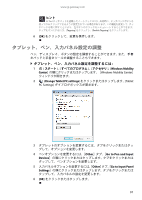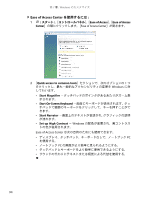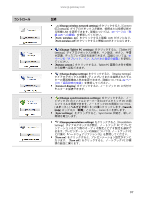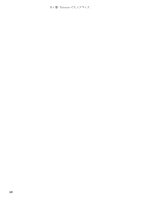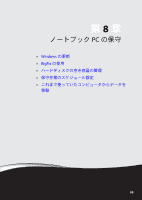Gateway MT6224j 8511962 - Gateway User Guide (Japan) - Page 99
Ease of Access, Center, Quick access to common tools, Start Magnifier, Start On-Screen Keyboard,
 |
View all Gateway MT6224j manuals
Add to My Manuals
Save this manual to your list of manuals |
Page 99 highlights
第 7 章 : Windows Ease of Access Center 1 Ease of Access]、[Ease of Access Center Ease of Access Center 2 [Quick access to common tools 1 Windows Start Magnifier Start On-Screen Keyboard Start Narrator Set up High Contrast - Windows Ease of Access Center PC PC 94
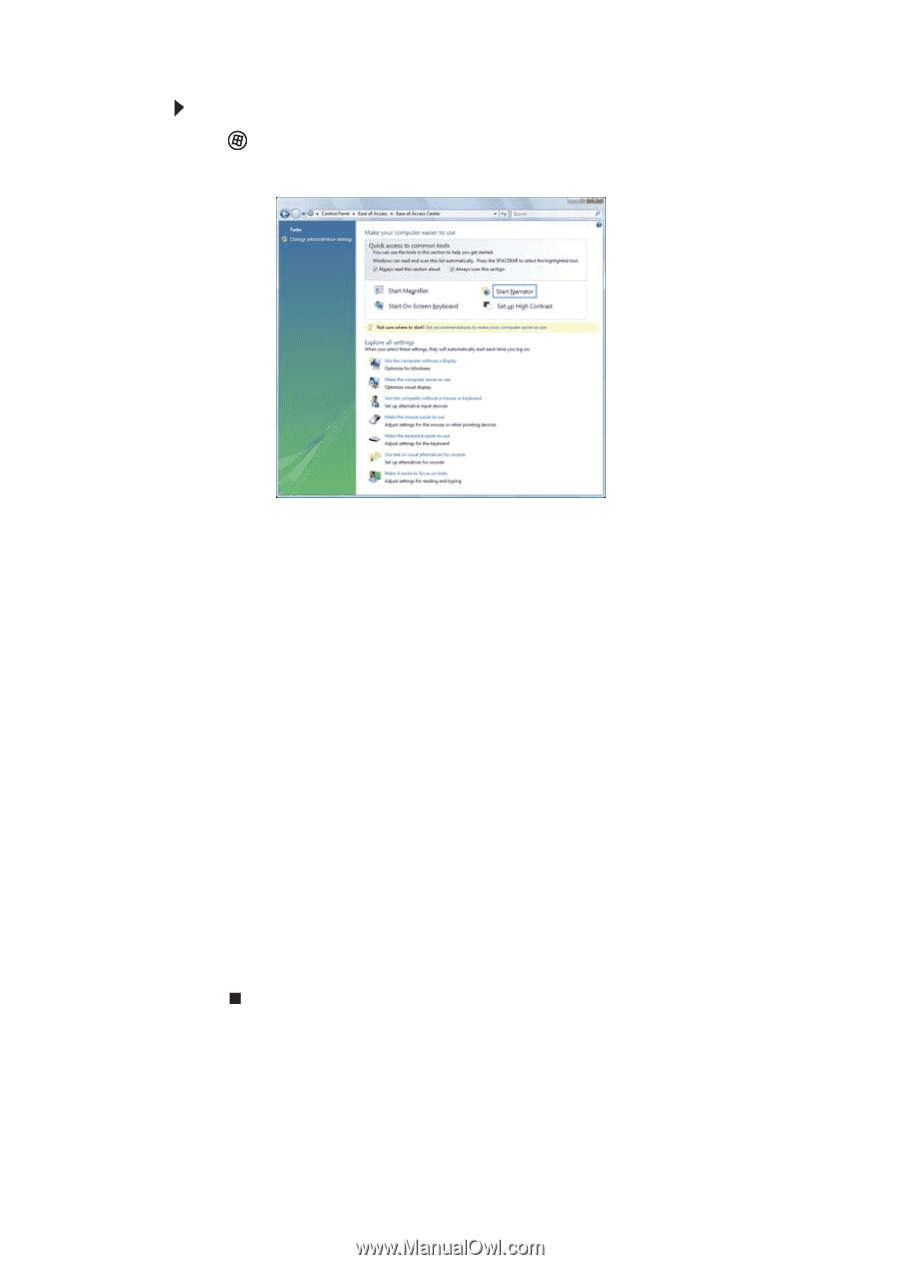
第
7
章
: Windows
のカスタマイズ
94
Ease of Access Center
を使用するには
:
1
(
スタート
)
、[
コントロールパネル
]、[
Ease of Access
]、[
Ease of Access
Center
]の順にクリックします。[
Ease of Access Center
]が開きます。
2
[
Quick access to common tools
]セクションで、次のオプションの
1
つ
をクリックし、最も一般的なアクセシビリティの変更を
Windows
に対
して行います。
•
Start Magnifier
-タッチパッドのポインタがあるあたりがズーム表
示されます。
•
Start On-Screen Keyboard
-画面にキーボードが表示されます。
タッ
チパッドで画面のキーボードをクリックして、キーを押すことがで
きます。
•
Start Narrator
-画面上のテキストが音読され、グラフィックの説明
が流れます。
•
Set up High Contrast
-
Windows
の配色が変更され、高コントラス
トの色が使用されます。
Ease of Access Center
は次の目的のためにも使用できます。
•
ディスプレイ、タッチパッド、キーボードなしで、ノートブック
PC
を使用する。
•
ノートブック
PC
の画面がより簡単に見られるようにする。
•
タッチパッドとキーボードをより簡単に使用できるようにする。
•
サウンドの代わりにテキストまたは視覚による代替を使用する。